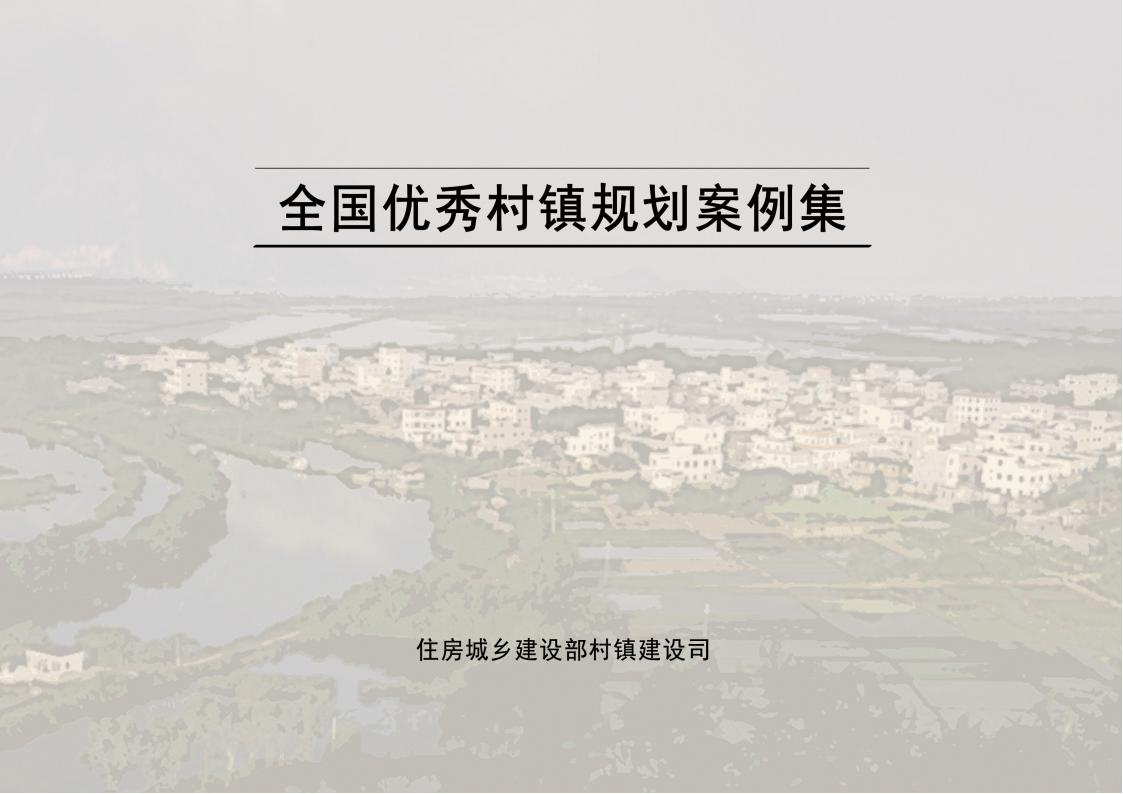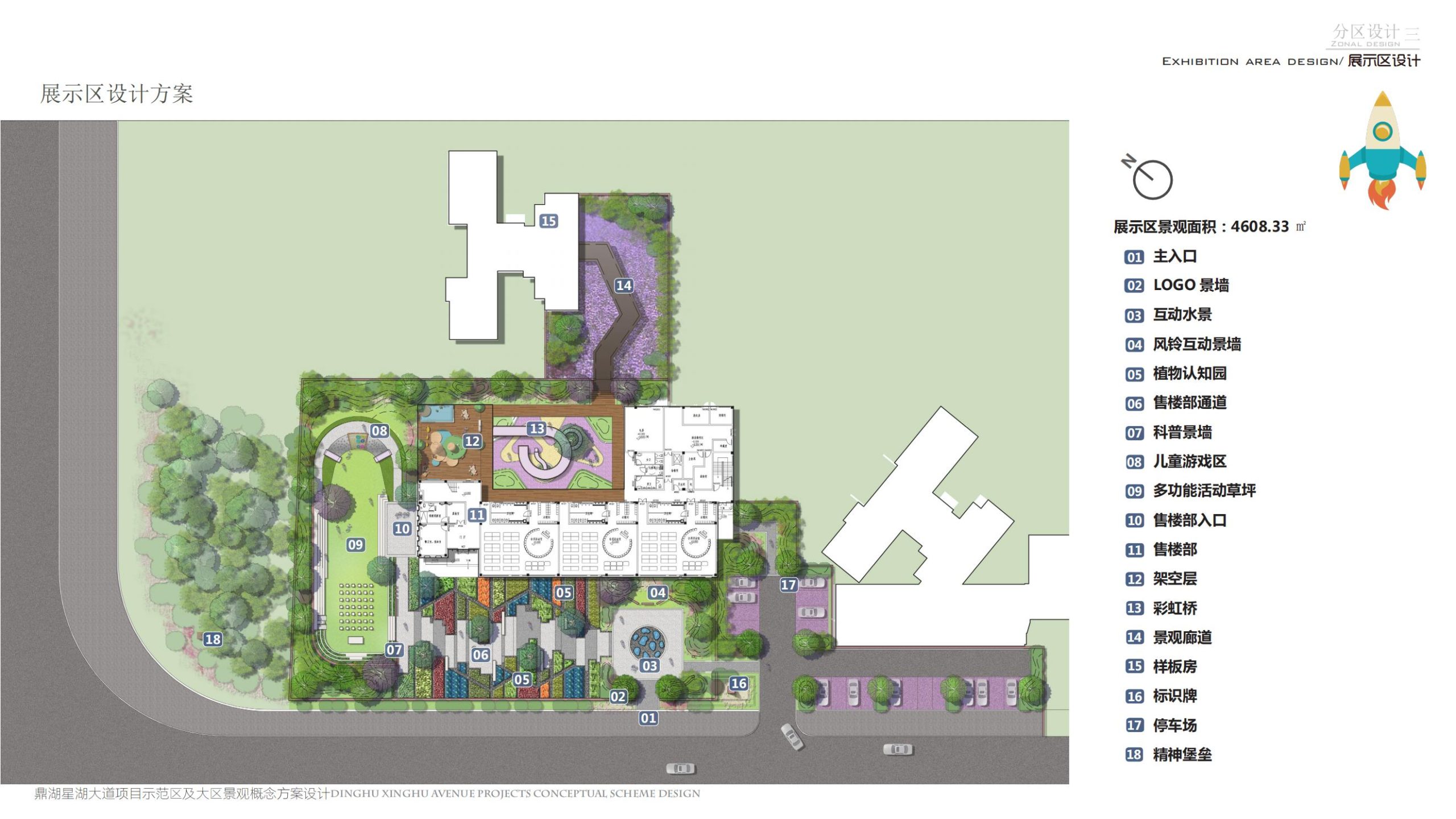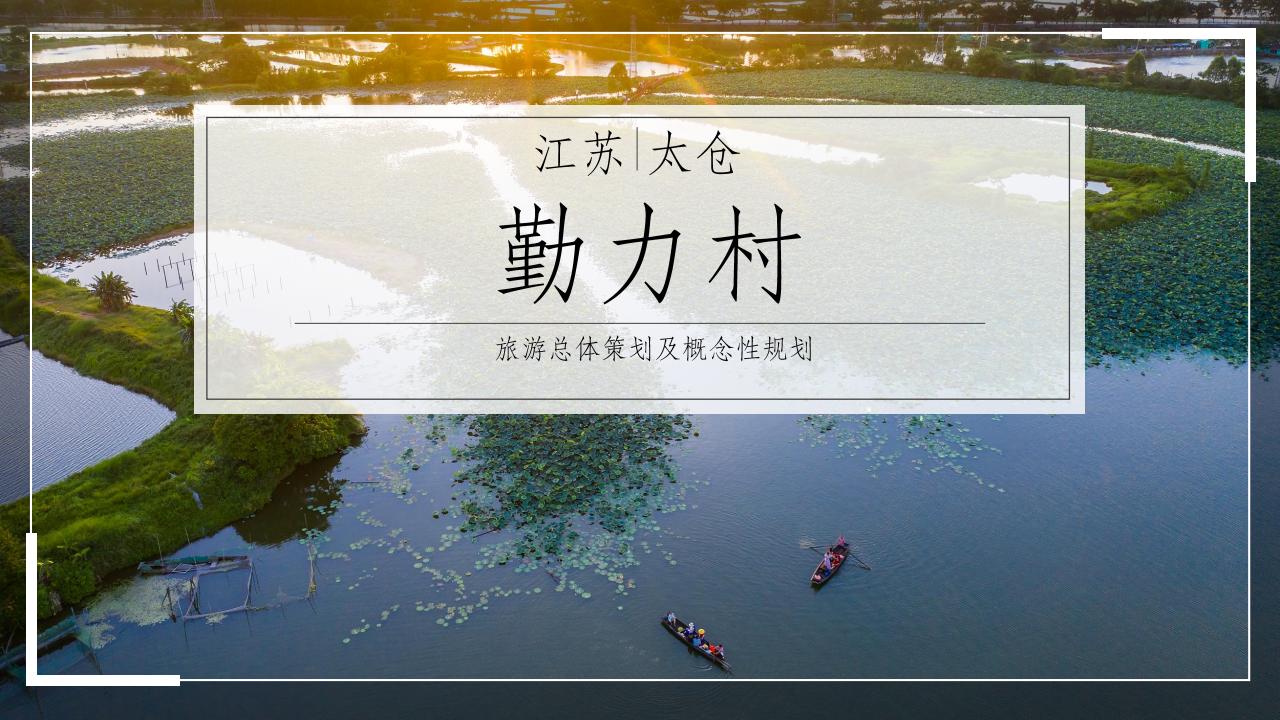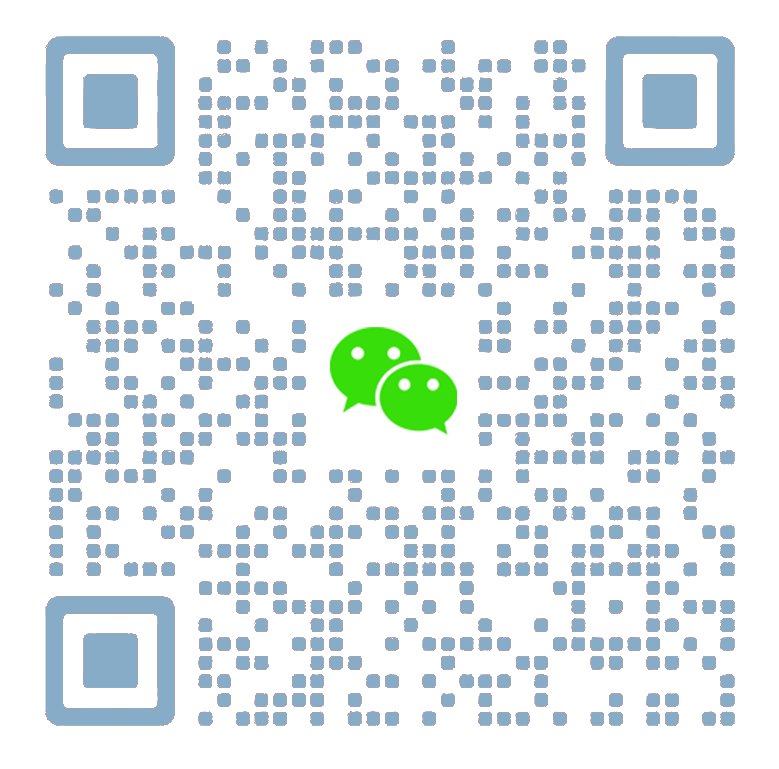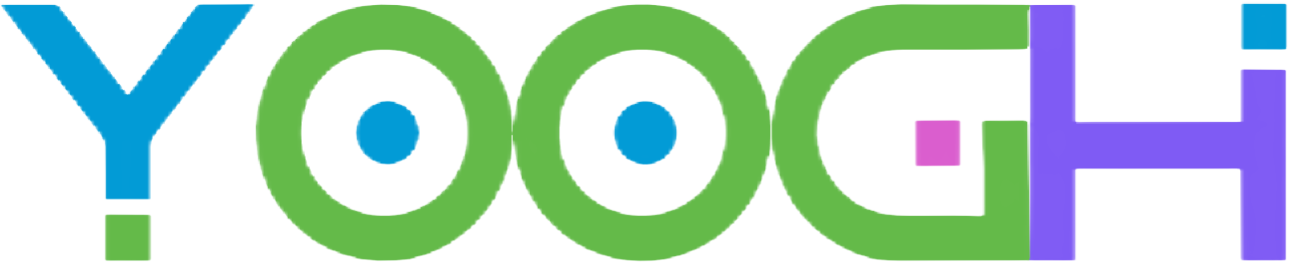![图片[1]-【SketchUp教程】SketchUp 学习第9节:矩形工具 - 由甫网-由甫网](https://yoogh-1258427993.cos.ap-guangzhou.myqcloud.com/2024/08/20240820155112987.gif?imageMogr2/format/webp/interlace/1/rquality/100/strip|watermark/1/image/aHR0cDovL3lvb2doLTEyNTg0Mjc5OTMuY29zLmFwLWd1YW5nemhvdS5teXFjbG91ZC5jb20vbG9nbzgucG5n/dissolve/80/dx/15/dy/15/gravity/southeast/scatype/3/spcent/15)
![图片[2]-【SketchUp教程】SketchUp 学习第9节:矩形工具 - 由甫网-由甫网](https://yoogh-1258427993.cos.ap-guangzhou.myqcloud.com/2024/08/20240820155114962.jpeg?imageMogr2/format/webp/interlace/1/rquality/100/strip|watermark/1/image/aHR0cDovL3lvb2doLTEyNTg0Mjc5OTMuY29zLmFwLWd1YW5nemhvdS5teXFjbG91ZC5jb20vbG9nbzgucG5n/dissolve/80/dx/15/dy/15/gravity/southeast/scatype/3/spcent/15)
点击下方
每天5分钟,学习真轻松。
![图片[3]-【SketchUp教程】SketchUp 学习第9节:矩形工具 - 由甫网-由甫网](https://yoogh-1258427993.cos.ap-guangzhou.myqcloud.com/2024/08/20240820155115528.jpeg)
矩形工具:快捷键是R 或着点击工具栏的图标。
![图片[4]-【SketchUp教程】SketchUp 学习第9节:矩形工具 - 由甫网-由甫网](https://yoogh-1258427993.cos.ap-guangzhou.myqcloud.com/2024/08/20240820155117918.jpeg)
按住鼠标左键不松手,即可生成一个矩形面
![图片[5]-【SketchUp教程】SketchUp 学习第9节:矩形工具 - 由甫网-由甫网](https://yoogh-1258427993.cos.ap-guangzhou.myqcloud.com/2024/08/20240820155118124.jpeg)
以上就是生成的矩形面。
![图片[6]-【SketchUp教程】SketchUp 学习第9节:矩形工具 - 由甫网-由甫网](https://yoogh-1258427993.cos.ap-guangzhou.myqcloud.com/2024/08/20240820155120109.jpeg)
![图片[7]-【SketchUp教程】SketchUp 学习第9节:矩形工具 - 由甫网-由甫网](https://yoogh-1258427993.cos.ap-guangzhou.myqcloud.com/2024/08/20240820155122649.jpeg)
![图片[8]-【SketchUp教程】SketchUp 学习第9节:矩形工具 - 由甫网-由甫网](https://yoogh-1258427993.cos.ap-guangzhou.myqcloud.com/2024/08/20240820155124108.jpeg)
![图片[9]-【SketchUp教程】SketchUp 学习第9节:矩形工具 - 由甫网-由甫网](https://yoogh-1258427993.cos.ap-guangzhou.myqcloud.com/2024/08/20240820155125905.jpeg)
精准创建举行:在创建矩形的过程中,可以看到右下角有尺寸的数值框。此时我们直接键入数字1500,1500 (你想要指定的矩形长宽)。
![图片[10]-【SketchUp教程】SketchUp 学习第9节:矩形工具 - 由甫网-由甫网](https://yoogh-1258427993.cos.ap-guangzhou.myqcloud.com/2024/08/20240820155127366.jpeg)
即可创建出一个1500mm*1500mm的矩形。
谢谢大家观看!
![图片[11]-【SketchUp教程】SketchUp 学习第9节:矩形工具 - 由甫网-由甫网](https://yoogh-1258427993.cos.ap-guangzhou.myqcloud.com/2024/08/20240820155128144.jpeg)
一END一
![图片[12]-【SketchUp教程】SketchUp 学习第9节:矩形工具 - 由甫网-由甫网](https://yoogh-1258427993.cos.ap-guangzhou.myqcloud.com/2024/08/20240820155130220.jpeg?imageMogr2/format/webp/interlace/1/rquality/100/strip|watermark/1/image/aHR0cDovL3lvb2doLTEyNTg0Mjc5OTMuY29zLmFwLWd1YW5nemhvdS5teXFjbG91ZC5jb20vbG9nbzgucG5n/dissolve/80/dx/15/dy/15/gravity/southeast/scatype/3/spcent/15)
▼点击“阅读原文”秒速获取资料
本篇文章来源于微信公众号: SketchUp建筑院
© 版权声明
本站所有文章,所有资源素材,版权归投稿者或原作者所有,如若本站投稿者上传内容侵犯了原作者的合法权益,可联系我们进行删除处理。
THE END